Všimol som si, že v komentároch sa návštevníci často pýtajú na chybu „pripojenie IPv6 bez prístupu k sieti“ alebo „pripojenie IPv6 bez prístupu na internet“. Tento nápis môžete vidieť v okne „Stav“ vášho internetového pripojenia. A tieto otázky sú najčastejšie ponechané v článkoch s riešením niektorých problémov s pripojením na internet. Teraz sa pokúsim vysvetliť, čo táto chyba znamená v prípade protokolu IPv6 v systéme Windows 10, Windows 8 a Windows 7 a čo sa dá urobiť.
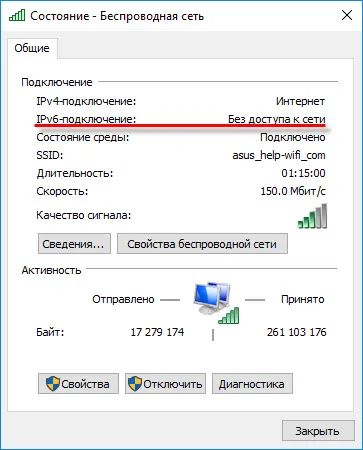
Som si takmer istý, že sa s týmto problémom stretnete v dôsledku toho, že internet prestal pracovať na vašom počítači alebo notebooku. Alebo sa to snažíte nakonfigurovať, ale nefunguje to. A niekde v nastaveniach, ktoré ste videli, „IPv6 bez prístupu k sieti (internet)“. Tento nápis je, samozrejme, alarmujúci. Akonáhle „bez prístupu na internet“ nebude môcť internet fungovať.
Poďme do poriadku. Čo je to IPv6? Toto je nový protokol IP, ktorý je podporovaný od systému Windows 7. Aj keď ho v súčasnosti používajú poskytovatelia internetových služieb, ešte nie je príliš aktívny. Vo väčšine prípadov sa teraz používa protokol IPv4. A už je možné vyvodiť niektoré závery a dospieť k riešeniu chyby.
Dôležité! Pri pripájaní na internet cez router sa vždy používa protokol IPv4! Väčšina starých poskytovateľov internetových služieb používa tento starý protokol. To znamená, že nápis „IPv6 bez prístupu do siete“ je normálny. Internet by mal fungovať. Rovnako ako môj na obrázku vyššie. Ak internet nefunguje, potom je problémom niečo iné. Hlavná vec je, že v okne „Stav“ oproti IPv4 sa hovorí „Internet“. Ak tam máte aj prístup bez prístupu k sieti alebo k internetu, prečítajte si článok: IPv4 bez prístupu k internetu alebo sieti. Ako to opraviť vo Windows 10, 8, 7.Pozrime sa bližšie.
Ak IPv6 bez prístupu k sieti prostredníctvom smerovača
Malo by to tak byť. Nie je to chyba. Vyššie som už napísal, že pri pripojení na internet prostredníctvom Wi-Fi alebo káblom cez router sa používa protokol IPv4. Zistite, aký je jeho stav. A ak internet nefunguje, musíte hľadať dôvod v niečom inom: nastavenie počítača, nastavenie smerovača, poskytovateľ internetu. S najväčšou pravdepodobnosťou nájdete tieto články užitočné:
- Pri nastavení smerovača „Bez prístupu na internet“
- Bez pripojenia na internet v systéme Windows 7 pri pripojení prostredníctvom siete Wi-Fi
- „Obmedzené pripojenie“ v systéme Windows 10
V týchto článkoch by ste mali nájsť riešenie svojho problému. Ak všetko ostatné zlyhá, opíšte svoj problém v komentároch k tomuto článku. Pokúsim sa poradiť.
Konfigurácia protokolu IPv6 (ak váš poskytovateľ podporuje tento protokol)
V prípade, že váš poskytovateľ používa protokol IPv6, bude možno potrebné parametre nastaviť manuálne. Vo väčšine prípadov sa však adresy prideľujú automaticky. Poskytovateľ má server DHCP, ktorý distribuuje jedinečné adresy predplatiteľom. A ak tento protokol nemá prístup k sieti alebo k internetu, poskytovateľ má pravdepodobne technické problémy.
Môžete reštartovať počítač. Ak to nepomôže, musíte zavolať poskytovateľovi podpory a vysvetliť problém. Dovoľte mi pripomenúť, že toto všetko môžete urobiť iba vtedy, keď je k počítaču priamo pripojený internet. Žiadny smerovač.
Ukážeme vám tiež, kde môžete zaregistrovať statické adresy IP a DNS pre TCP / IPv6.
Stlačte klávesovú skratku Win + R, zadajte príkaz ncpa.cpl a kliknite na tlačidlo OK.
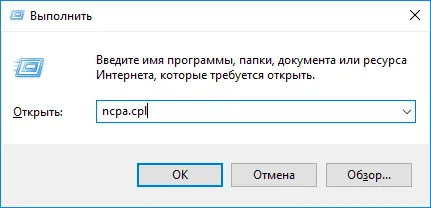
Ďalej otvorte vlastnosti pripojenia „Ethernet“ alebo „Local Area Connection“.
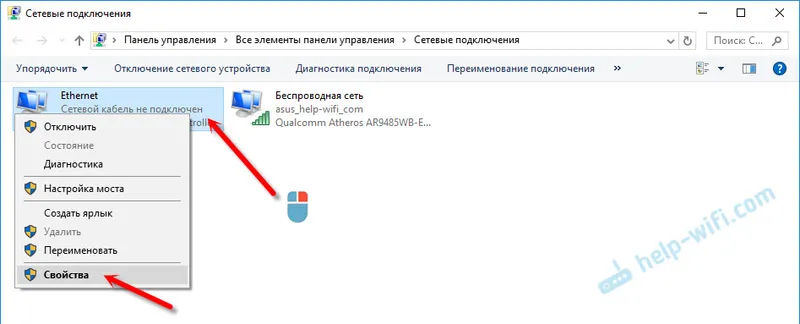
Zvýraznite „IP verzia 6 (TCP / IPv6)“. Kliknite na tlačidlo Vlastnosti.
Potom môžete zaregistrovať statické adresy IP a DNS. Predvolené je automatické získavanie adries. S najväčšou pravdepodobnosťou by to tak malo byť.
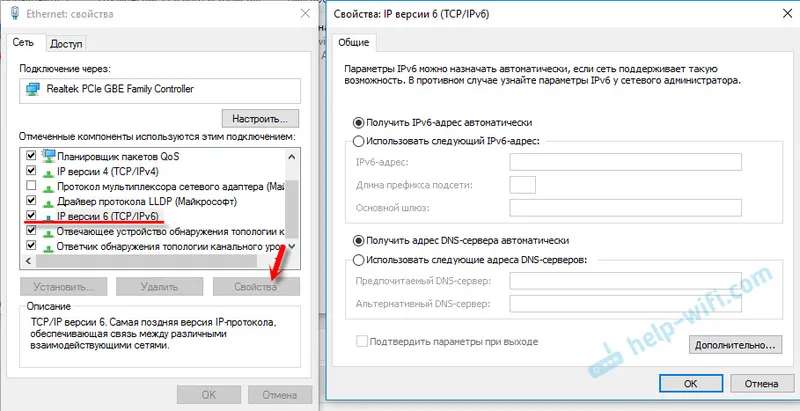
Ak potrebujete zadať statické údaje, obráťte sa na svojho poskytovateľa.
Ako zaregistrujem DNS spoločnosti Google pre IPv6?
Nahradenie adries DNS statickým verejným serverom DNS od spoločnosti Google (alebo inými) vám veľmi často umožňuje zbaviť sa chyby adresy DNS servera a nemožno nájsť ďalšie problémy, keď sa v prehliadači neotvoria všetky alebo niektoré stránky.
V prípade IPv6 budú tieto adresy vyzerať trochu inak.
Otvorte vlastnosti šiesteho protokolu (ako som ukázal vyššie), prepnite prepínač vedľa položky „Použiť nasledujúce adresy servera DNS“ a napíšte (skopírujte) nasledujúce adresy:
2001: 4860: 4860 :: 8888
2001: 4860: 4860 :: 8844
Malo by to vyzerať takto:
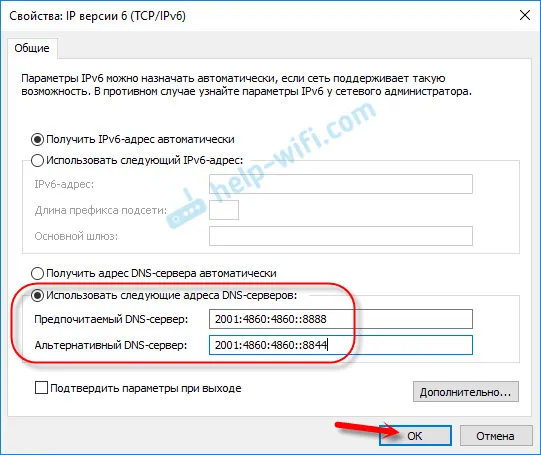
S DNS vytriedené.
Zhrnutie: Ak vidíte nápis „IPv6 bez prístupu k sieti“ a Internet je pripojený prostredníctvom smerovača, potom z dôvodu tejto chyby nefunguje. Vyhľadajte iný problém. Odkazy som uviedol vyššie.
Podobne s priamym pripojením na internet. Ak poskytovateľ protokol IPv6 nepoužije , potom stav „Žiadny prístup do siete“ nie je chyba, malo by to tak byť. Ak poskytovateľ internetových služieb používa tento protokol, je s najväčšou pravdepodobnosťou problém na strane zariadenia poskytovateľa internetových služieb.


